创建你自己的iPhone铃声并不像它应该的那样容易,但它仍然相对简单。你可以使用MacOS Catalina中新的音乐应用程序来实现这一点,该应用程序取代了iTunes。
如果您使用的是Windows PC或MacOS Mojave或更早版本,请查看我们的使用iTunes添加定制iPhone铃声的指南。
关于创建铃声,您需要知道的是
我们将使用MacOS Catalina中的新音乐应用程序来创建铃声,因此首先要做的是确保您要使用的歌曲或音频剪辑在您的音乐库中。您不能使用受DRM保护的文件,也不能使用Apple Music中的歌曲来创建铃声。
我们用iPhone来说明这个过程,但是这个过程在iPad或iPod Touch上也是一样的。
您的计算机上必须有本地下载的无DRM声音文件。这可能是您从iTunes购买的歌曲,也可能是您从其他地方下载的音频文件。将文件拖放到音乐应用程序中(或拖放到停靠区中的音乐应用程序图标上),以将其导入到库中。
IOS铃声的最大长度为40秒,但警报或其他音频警报的最大长度仅为30秒。我们建议坚持使用30秒的视频片段,以最大限度地提高兼容性,因为不管怎样,你很可能会在40秒结束之前很久就接听电话。
最后,不要担心你的原创歌曲会受到这个过程的影响。我们将修剪并转换歌曲的新副本,如果您按照下面的所有步骤操作,则原始歌曲不会受到任何影响。
相关:如何向iPhone添加自定义铃声
首先:创建您的铃声文件
到目前为止,您应该已经有了一首歌曲或音频片段,并且在您的音乐库中已经有了无DRM的MP3(或者MP4,两者都可以)。首先通过搜索或使用“最近添加的”快捷方式(如果手动导入)来查找该文件。
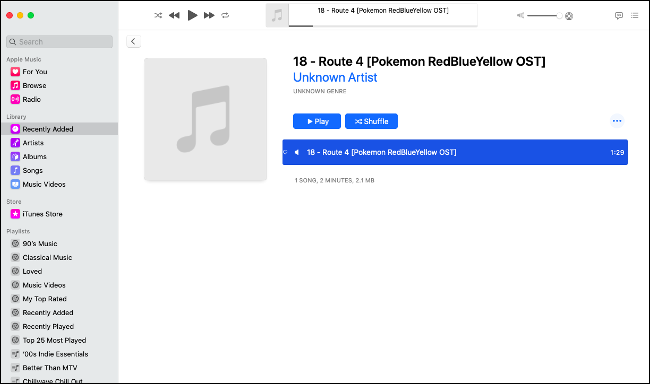
现在,右键单击您要使用的歌曲,然后单击“获取信息”,然后单击“选项”选项卡。现在在“开始”和“停止”框中输入30秒的时间段。调整铃声的起始点和结束点,但要确保不超过30秒。
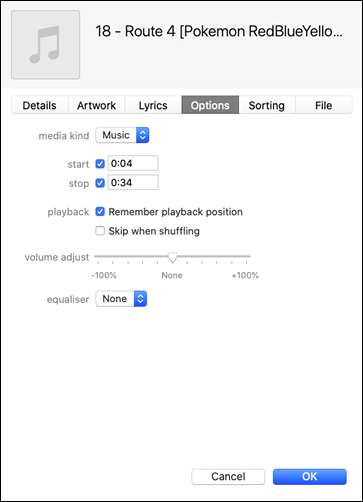
您可以随时点击“确定”保存您的更改,然后单击“播放”来收听您的剪辑。当您对您的工作感到满意时,最后一次单击“确定”。现在点击歌曲使其被选中,然后点击File>Convert>Create AAC Version(文件>转换>创建AAC版本)。
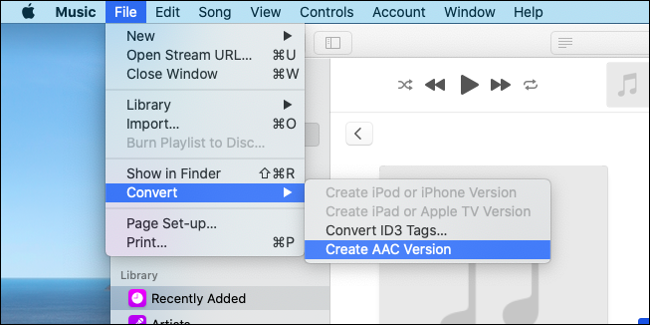
音乐将创建新版本的歌曲,播放时间仅为30秒。一旦完成,它将开始在后台播放。在相册中,它将直接添加到原始版本的正下方,只有运行时才能区分这两个版本。
重要提示:创建铃声后,是时候回到您使用的原始歌曲并删除那些起始点和结束点了。找到原始歌曲(将是长于30秒的版本),右键单击,选择“获取信息”,然后禁用“选项”选项卡上的“开始”和“停止”复选框。
下一步:导出铃声并将其传输到您的iPhone
现在,您可以通过将文件拖到桌面或右键单击并选择“在Finder中显示”来导出您刚刚制作的30秒剪辑。把文件放在安全的地方,这样你就不会丢了。现在您需要将其转换为M4R。
这是一个简单的重命名文件和更改文件扩展名的例子。iOS只能使用.m4r文件作为铃声,即使M4R和M4A在意义上是相同的,因为它们都是AAC/MP4编码的音频文件。
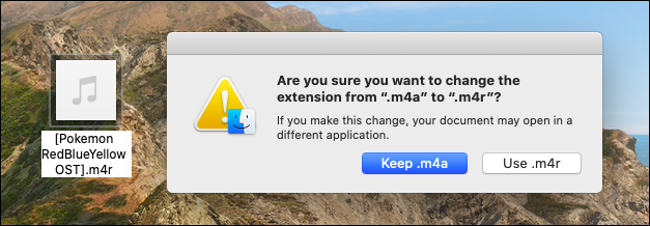
右键单击您的M4A文件,然后单击“重命名”。整理文件名,将文件扩展名从“youfile.M4A”更改为“youfile.M4R”,并在出现提示时,在出现的对话框中选择“Use.m4r”。我们建议在您的文档或音乐中创建一个“铃声”文件夹来保存您的M4R铃声文件,这样所有内容都可以放在一个地方。
现在将文件同步到您的iPhone上。在MacOS Catalina中,这很简单,只需通过附带的Lightning-to-USB电缆连接iPhone,启动Finder,然后在Finder侧边栏的“Locations”下查找iPhone即可。点击你的iPhone启动同步窗口,然后点击“信任”,如果要求输入你的iPhone密码。在那里,启用“常规”选项卡上的“手动管理音乐、电影和电视节目”选项。
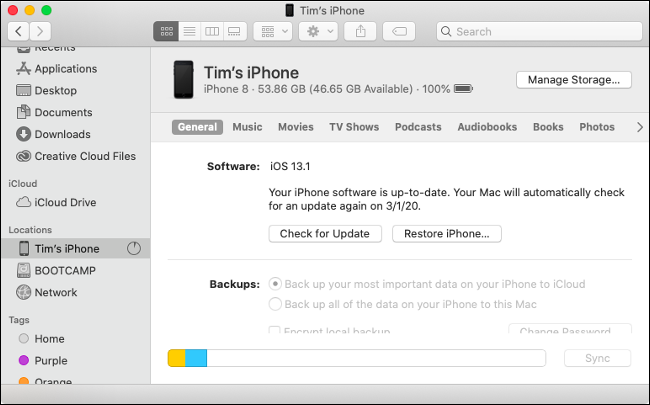
现在,您需要做的就是将刚刚创建并转换的.m4r文件拖到同步窗口中。因为它太小了,它几乎会立即同步。如果你无法做到这一点,你也可以从音乐应用程序中进行同步:选择侧边栏“设备”部分列出的所需iPhone,拖动我们刚刚创建的.m4r文件,然后将其释放到同步窗口中的任何位置。
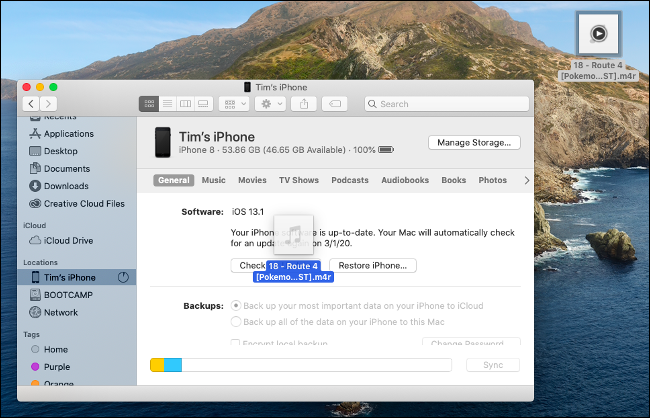
最后:使用您的自定义铃声、警报或警报
如果您做的一切都是正确的,您的铃声现在会在您的设备上等待您。进入“设置”>“声音和触觉”>“铃声”。您的新自定义音调将显示在列表顶部。如果没有显示,请再次尝试同步过程。(我们不得不试了两次,尽管我们怀疑铃声只是过了一段时间才出现在这个菜单上。)
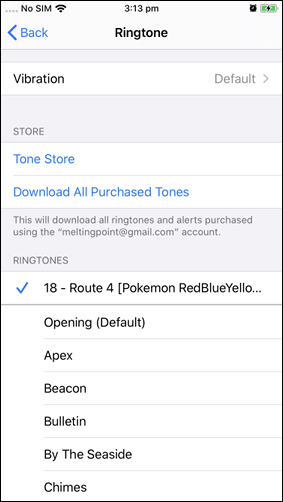
您还可以启动时钟并使用铃声创建新的闹钟,或将其用作计时器的警报。在“电话”>“联系人”下将铃声应用于您选择的联系人。如果您愿意,您甚至可以创建较小的警报声音并替换设置>声音和触觉下的系统默认设置!
要删除自定义铃声吗?
iOS13使删除不再需要的铃声变得容易得多。现在,您只需在列表中的铃声上从右向左滑动即可显示“删除”选项。从设置>声音和触觉菜单或您可以选择自定义铃声的任何位置执行此操作。
别忘了禁用静默模式
如果您想要享受您的新铃声,您需要首先放弃静音模式。别忘了,当你喜欢你用的任何歌曲或音频片段的时候,电话的另一端有一个真人在等着和你说话!
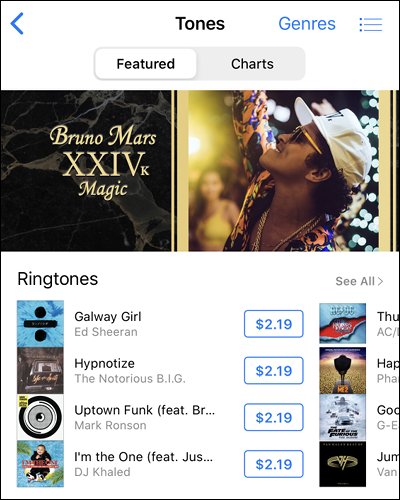
归根结底,这个过程比它应该涉及的要多得多,但它运行得相当好,而且不需要花费一分钱。如果这一切看起来工作太多,你总是可以通过在iPhone上启动iTunes Store应用程序,然后点击更多>铃声来查看它们,从而找到要出售的铃声。